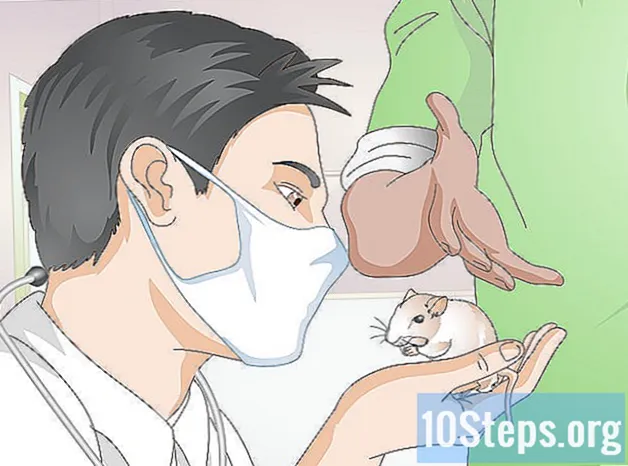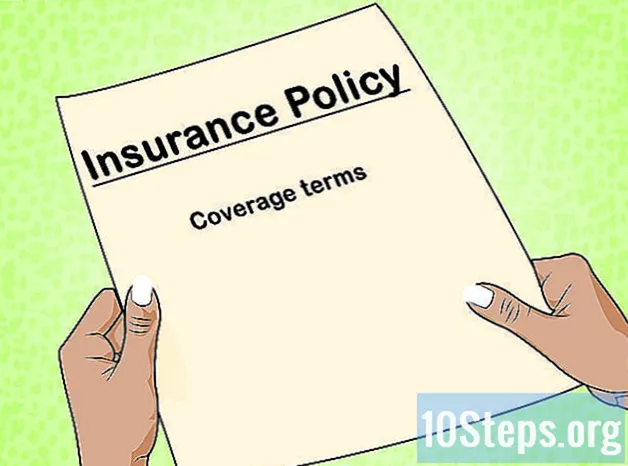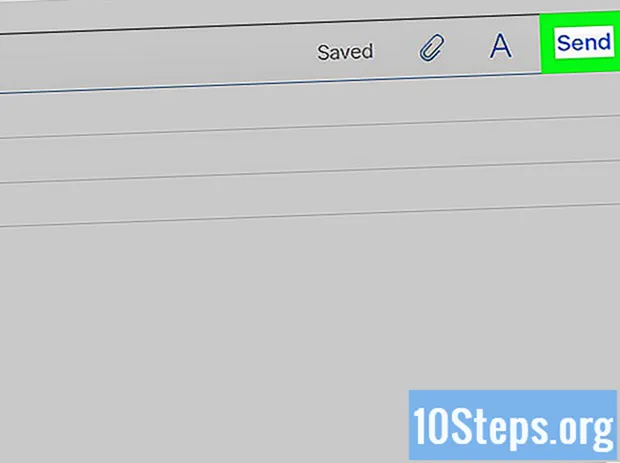
İçerik
E-posta yoluyla büyük bir video dosyası göndermek fikir olduğunda birkaç seçenek vardır. Siz ve alıcının Gmail hesapları varsa, Google Drive'ı kullanın. Outlook'ta (eski adıyla Hotmail) bir hesabınız varsa, OneDrive'ı kullanın. Son olarak, Apple hesaplarınız varsa Mail Drop'u kullanın.
Adımlar
Yöntem 1/3: Google Drive'ı (Gmail) Kullanma
Web sitesini açın Gmail. Google hesabınıza giriş yapmadıysanız, bunu şimdi e-posta adresiniz ve şifrenizle yapın.

Yaz seçeneğine tıklayın.
Google Drive düğmesini tıklayın. Bu, "Yeni Mesaj" penceresinin altındaki üçgen simgedir.

Yükle sekmesine tıklayın. Google Drive penceresinin sağ üst köşesindedir.- Dosya zaten Google Drive'a yüklenmişse, açılan pencereye eklemeniz yeterlidir.
Bilgisayardan dosya seç'i tıklayın.

Video dosyasını seçin. Göndermek istediğiniz dosyanın nerede olduğunu soran bir pencere açılacaktır. Saklandığı klasöre gidin ve onu seçin.
Yükle'yi tıklayın. Düğme, Sürücü penceresinin sol alt köşesindedir.
- Dosyanın gönderilmesi uzun sürebilir. İşlemin sonunda "Yeni Mesaj" penceresinde bir bağlantı olarak görünecektir.
E-postanın ayrıntılarını girin. Alıcının e-posta adresine, bir konuya ve mesaj gövdesine ihtiyacınız olacak.
Gönder'i tıklayın. Mavi düğme, Yeni Mesaj penceresinin sol alt köşesindedir. Video dosyası, alıcının onu indirebileceği bir bağlantı olarak gönderilecektir.
- Alıcıya daha önce eke erişim yetkisi vermediyseniz, açılır pencerede Paylaş ve Gönder düğmesini tıklamanız gerekir.
- Alıcının menüdeki dosyayı düzenlemesine veya üzerinde yorum yapmasına da izin verebilirsiniz ("görünüm" varsayılan ayardır).
Yöntem 2/3: OneDrive'ı (Outlook) Kullanma
Outlook web sitesini açın. Henüz giriş yapmadıysanız, bunu e-posta adresiniz ve şifrenizle yapın.
Kare ızgaraya tıklayın. Outlook'un sol üst köşesindedir.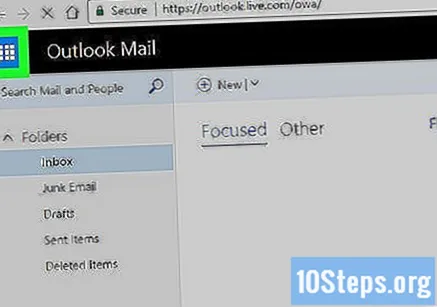
OneDrive'a tıklayın.
Video dosyasını tıklayıp tarayıcı penceresine sürükleyin. Tercih ederseniz, Yükle'yi tıklayın ve Dosyalar seçeneğini seçin. Şimdi, açılacak pencerede videoyu seçin.
- Video yüklemesi hemen başlamalıdır, ancak dosya boyutuna bağlı olarak işlem zaman alabilir.
- Yükleme tamamlanana kadar OneDrive sayfasını açık tutmalısınız.
Yükledikten sonra OneDrive sekmesini kapatın. Artık e-postayı göndermeye hazırsınız.
+ Yeni'yi tıklayın. Düğme, sayfanın üst kısmında, Gelen Kutusu'nun hemen üzerindedir.
Ekle'yi tıklayın. Düğme, ekranın sol üst köşesindeki Gönder seçeneğinin yanındadır. Tercih ederseniz, pencerenin alt köşesindeki ataç simgesine tıklayın.
OneDrive seçeneğini seçin. Sayfanın en üstünde olmalıdır.
Video dosyasını seçin.
Sonrakine tıkla.
OneDrive dosyası olarak ekle seçeneğini seçin. Dosya boyutu 20 GB'den küçük olmadığı sürece, mevcut tek seçenek budur.
E-postanın ayrıntılarını girin. Alıcının adresine, bir konuya ve mesaj gövdesine ihtiyacınız olacak.
Gönder'i tıklayın. Video dosyası, mesajda bir bağlantı olarak paylaşılacaktır. Alıcı bağlantıya tıklar tıklamaz videoyu indirebilir.
- Gmail'in aksine, OneDrive tarafından gönderilen dosyalar alıcıyla otomatik olarak paylaşılır.
Yöntem 3/3: Mail Drop'u Kullanma (iCloud Drive)
Web sitesine erişin mail iCloud Mail. Henüz giriş yapmadıysanız, Apple Kimliğinizi ve parolanızı girin.
- İCloud Mail otomatik olarak açılmazsa sayfanın sol üst köşesindeki Mail'i tıklayın.
Sayfanın sol alt köşesindeki dişli çark simgesini tıklayın.
Tercihler'i tıklayın.
Oluştur sekmesini açın. "Tercihler" penceresinin üst tarafındadır.
Büyük ekler gönderirken Mail Drop Kullan seçeneğini seçin. Mail Drop, e-postalarınızda bağlantı olarak 5 GB'a kadar ek göndermenize olanak tanır.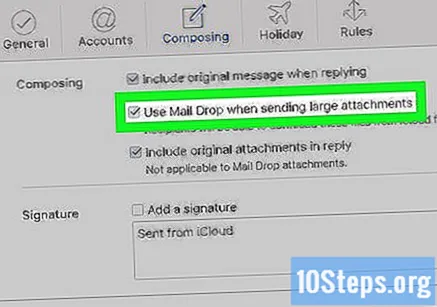
- Zaten işaretlenmişse, seçimini kaldırmayın.
Bitir öğesine tıklayın.
Yeni e-posta düğmesini tıklayın. Sayfanın üst köşesinde bulunan, içinde kitap ve kalem bulunan bir simgedir.
- Alt + Shift + N klavye kısayolunu kullanarak da açabilirsiniz.
- Mac kullanıyorsanız Alt yerine Option tuşuna basın.
Ataş simgesini tıklayın. Pencerenin üst tarafındadır.
Video dosyasını seçin. Bir pencere açılacaktır, dosyayı bulmak ve seçmek için onu kullanın.
E-postanın ayrıntılarını girin. Şimdi alanları alıcının adresi, konusu ve mesaj gövdesi ile doldurma zamanı.
Gönder'i tıklayın. Doğru doldurduysanız, video alıcının gelen kutusuna bir bağlantı olarak ulaşacaktır.
- Videoyu görüntülemek için diğer kişinin videoyu bağlantıdan indirmesi gerekir.
İpuçları
- DropBox ve ADrive gibi çeşitli sunucularda bulutta depolama alanı satın alabilirsiniz.
- Google Drive, OneDrive ve Dropbox'ın mobil sürümleri vardır. Telefonunuzda ağır videolar depoladıysanız, dosyaları buluta yükleyin (yeterli alanınız olduğu sürece) ve ardından erişim bağlantısını istediğiniz kişiye gönderin.
- Yüklerken bulmayı kolaylaştırmak için yüklemeyi denemeden önce dosyayı "Masaüstüne" aktarın.
Uyarılar
- Seçilen hizmette yeterli alanınız yoksa, depolama alanınızı yükseltmeniz veya hizmetleri değiştirmeniz gerekir.